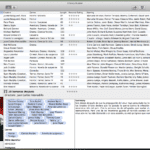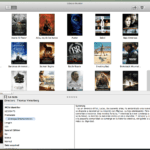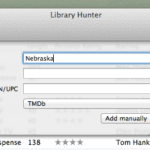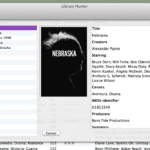Sana oldu mu bilmiyorum, ama bazen multimedya sabit diskimde belirli bir film veya kütüphanemde belirli bir kitap olup olmadığını hatırlamıyorum. Hatta bazı durumlarda kopyasını buldum çünkü yanlışlıkla elimde olmadığını varsayarak tekrar ekledim.
Açıkçası çözüm, sahip olduğumuz tüm multimedya dosyalarını toplayan bir veritabanı oluşturmaktır, özellikle de hacmi zaten önemli olan ve yüzlerce, bazen binlerce başlıktan oluşan koleksiyonlardan bahsederken. Bu iş çok zahmetli olabilir ama sonuç çabaya değer.
Bunun için Excel, Access veya in gibi yaygın programlara başvurabiliriz. Mac, Numbers. Bununla birlikte, bunlar hala bize öğeleri tek tek ve manuel olarak girmek zorunda kalacağımız bir başlık listesinden daha fazlasını sunacak olan standart programlardır.
Bizim önerdiğimiz şey için, kütüphanelerde kullanılan yazılımdan (özellikle bazı seçeneklerinden) şüphesiz esinlenen, sözde "kataloglayıcılar" var. Google'da "film kataloğu" na girersek bol ve iyi sonuçlar bulacağız: film kataloglayıcıları, müzik katalogları, kitap kataloglayıcıları, video oyunu kataloglayıcıları ... Ama bugün özellikle birkaçını keşfettiğim birinden bahsedeceğim aylar ve her şey için bize hizmet ediyor.
Kütüphane Avcısı, hepsi bir arada katalogcu.
Aşağıdaki resimde, arayüzünde bulunan tüm unsurlara sahipsiniz. Kütüphane Avcısı, tüm dijital (veya fiziksel) kitaplığınızın mükemmel bir şekilde organize edilmesine ve kontrol edilmesine yardımcı olacak Mas yazılımı.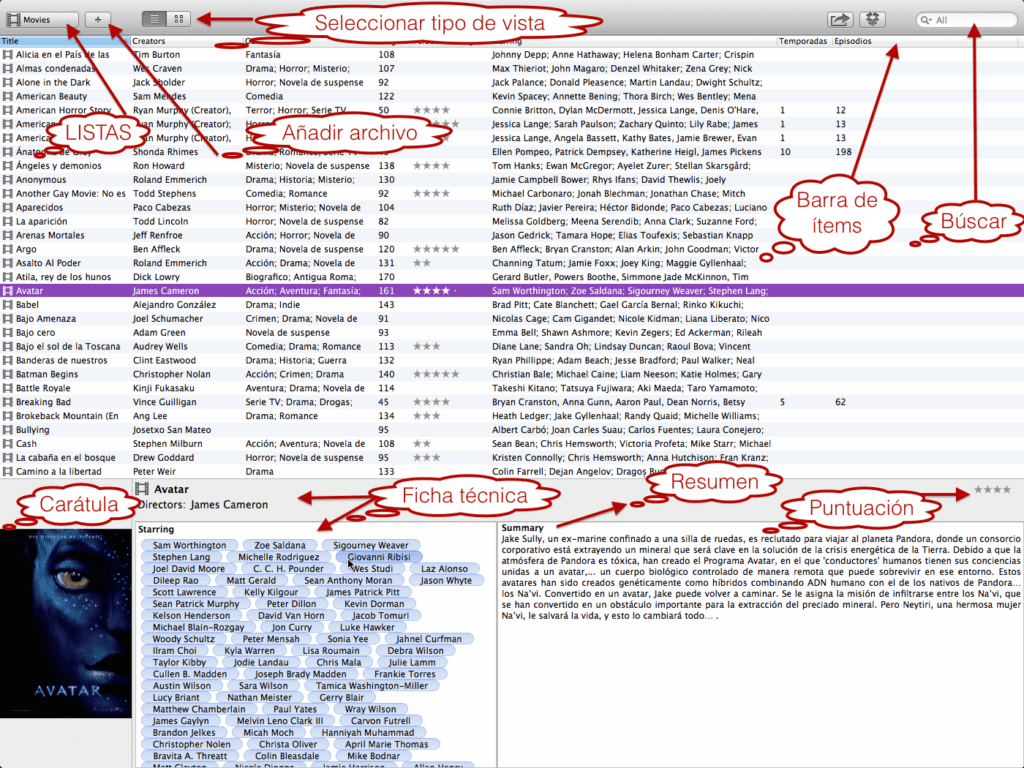
Kütüphane Avcısı film, müzik, kitap ve video oyunlarının kataloğudur. Tamamen ücretsizdir, basit ve kullanıcı dostu bir arayüze sahiptir ve hatta bunu kendi aralarında senkronize edebiliriz. Mac, iPad, iPhone ve iPod Touch içinden DropBox veritabanımız her zaman elimizde olacak şekilde.
Aşağıda görebileceğiniz iki görüntüleme seçeneğimiz var: bir liste şeklinde veya bir «resim rafıW biçiminde, bir seçenek filmlerin, disklerin veya video oyunlarının kapakları veya kapaklarla oluşturulan çok daha görsel ama belki daha az işlevsel.
Basitliği Kütüphane Avcısı Temelde, bir başlık girildiğinde, diğer veri tabanlarına bağlanır ve tüm bilgileri otomatik olarak döker, bu nedenle bir başlık yazmamız ve bir filmin, şarkının, kitabın veya kitabın tüm bilgilerine sahip olmak için kabul et düğmesine tıklamamız yeterlidir. video oyunu. Ve her şeyi söylediğimde, tüm bilgileri kastediyorum: aşağıdaki görsellerde size gösterdiğim gibi yönetmen, senarist, aktörler, çalışmalar, süre, özet, yıl vb.
- Dosya ekleme Adım 1
- Dosya ekleme Adım 3
Her başlığı özelleştirme.
Ayrıca ile Kütüphane Avcısı Ana listemizde ne tür bilgiler ve hangi sırayla görünmesini istediğimizi seçerek tüm kütüphaneyi özelleştirebiliriz. Kendimizi her bir öğenin (başlık, aktör vb.) Göründüğü çubuğa yerleştirmek kadar basittir. , sağ tıklayın ve orada görünmesini istediğimiz ek bilgileri seçin.
Ve sırayı seçmek için, sadece öğeye tıklayıp sağa veya sola sürükleyip bırakıyoruz.
Her başlık içinde seçenekleri "görülüyor veya görülmüyor" olarak işaretleyebilir veya yıldız şeklinde (birden beşe kadar) bir derecelendirme belirleyebiliriz, bu da favori filmlerimiz veya kitaplarımıza kolayca erişmemize yardımcı olur.
Akıllı listeler.
Yukarıdakilerin tümü ile, Kitaplığımız tamamlandıktan sonra (veya öncesinde), aynı şekilde akıllı listeler oluşturabiliriz. iTunes.
Varsayılan olarak dört dosya türüne karşılık gelen dört listemiz vardır. Kütüphane Avcısı kataloglamanıza yardımcı olur: Filmler, Kitaplar, Müzik ve Video Oyunları. Ama çok fazla yaratabiliriz akıllı listeler istediğimiz gibi ve çok sayıda kritere dayalı olarak, örneğin filmin türüne göre listeler, görülen filmlerin ve görülmeyen filmlerin listeleri veya okunan ve okunmayan kitapların listeleri, canlı şovlara göre listeler, oyuncu veya aktrise göre listeler , en sevdiğiniz filmleri listeleyin ... kısacası aklınıza gelebilecek her şeyi.
Multimedya dosyalarını bağlama.
Ve tüm filmlerinizi sakladığınız bir ağ multimedya sabit sürücünüz varsa, bunları kitaplığınıza bağlayabilirsiniz. Kütüphane Avcısı böylece başlığa basmak çalmaya başlayacaktır. Bunu yapmak için, dosyanın yolunu film dosyasına eklemeniz yeterlidir.
Gördüğünüz gibi, Kütüphane Avcısı Tüm multimedya dosyaları kitaplığınızı tek bir yerden kontrol etmenin yanı sıra ücretsiz ve eksiksiz ve kolay bir seçenektir. Piyasada hem ücretsiz hem de ücretli daha birçok seçenek var ve hepsini denememiş olsam da bazıları kişisel olarak bu seçeneği tavsiye ediyorum. Eğer denerseniz, yorumlarınızı bırakmaktan çekinmeyin.
Daha fazlasını keşfedin Mac, iPhone veya iPad için eğiticiler Applelized'de.
Indirebilirsiniz Mac için Library Hunter burada.